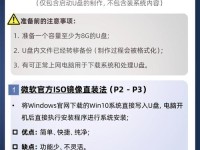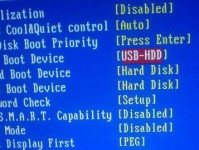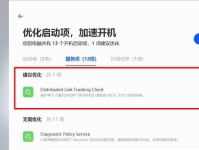在购买全新电脑后,我们通常需要在BIOS中安装操作系统。本文将详细介绍如何在新电脑上通过BIOS进行系统安装的步骤和注意事项,以帮助读者更加轻松地完成这一过程。
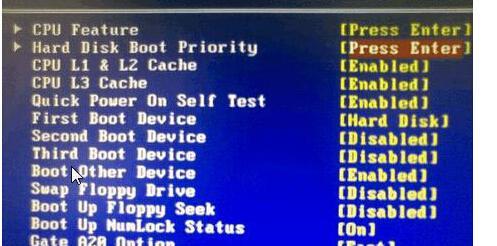
检查硬件兼容性
准备安装介质
重启电脑进入BIOS设置
设置启动优先级
保存设置并重启电脑
选择安装选项
接受许可协议
选择安装类型
选择安装位置
开始安装
等待安装完成
配置初始设置
安装必要的驱动程序
更新操作系统和驱动程序
完成系统安装
1.检查硬件兼容性:在进行系统安装之前,首先需要确保您的电脑硬件兼容所选择的操作系统。请参考操作系统的最低硬件要求,并对照您的电脑硬件进行检查。
2.准备安装介质:根据您的需求选择合适的安装介质,可以是光盘、U盘或者其他可引导的媒体。确保安装介质中包含了所选择的操作系统的安装文件。
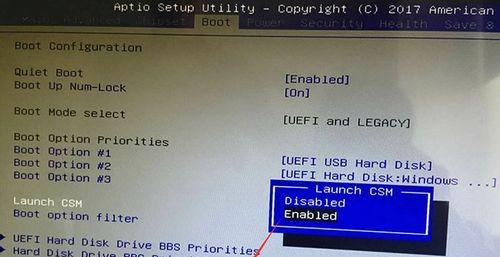
3.重启电脑进入BIOS设置:在开机过程中,按下电脑制造商指定的按键(通常是F2、Del、Esc等)进入BIOS设置界面。
4.设置启动优先级:进入BIOS设置后,找到启动选项,并将安装介质所在的设备(光盘驱动器或U盘)调整为第一启动设备。
5.保存设置并重启电脑:在完成启动顺序设置后,保存设置并退出BIOS设置界面。电脑将会重启。
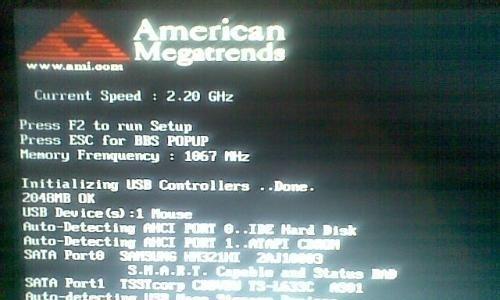
6.选择安装选项:根据安装介质引导,选择适当的语言、时区和键盘布局等选项。
7.接受许可协议:阅读操作系统的许可协议,并接受条款。
8.选择安装类型:根据您的需求选择适当的安装类型,可以是全新安装、升级安装或者自定义安装。
9.选择安装位置:如果有多个硬盘或分区,选择您希望安装操作系统的目标位置。
10.开始安装:确认所有设置无误后,点击“开始安装”按钮,系统将开始进行安装过程。
11.等待安装完成:安装过程可能需要一段时间,请耐心等待,直到安装完成。
12.配置初始设置:根据提示,配置您的用户名、密码以及网络设置等初始设置。
13.安装必要的驱动程序:根据您的硬件配置,安装必要的驱动程序,以确保电脑正常运行。
14.更新操作系统和驱动程序:连接到网络后,及时更新操作系统和相关驱动程序,以获得最新的安全补丁和性能优化。
15.完成系统安装:在安装完成后,您将可以正常使用全新的操作系统。祝贺您完成了整个过程!
通过本文的步骤指南,您可以轻松地在新电脑上通过BIOS进行系统安装。请记住核对硬件兼容性、设置启动顺序、选择适当的安装选项、及时更新系统和驱动程序,并享受全新电脑带来的便利和快乐!